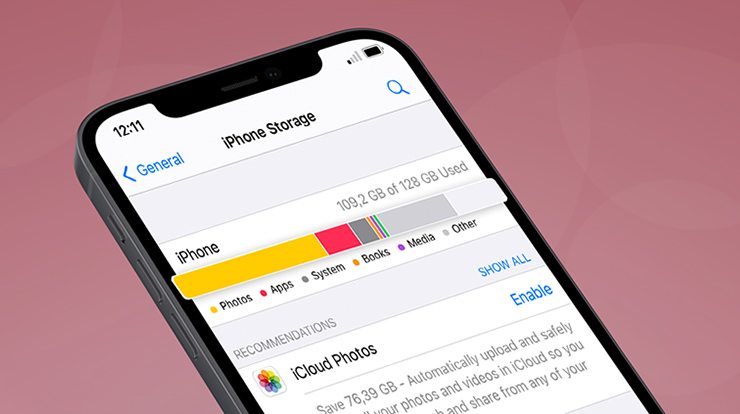
iPhone ve iPad depolama alanı artırma ile ilgili yapılması gerekenlerin detayları yazımızda.
iPhone Depolama Alanı Artırma
iPhone ve iPad cihazlarımızda depolama alanı dolu, saklama alanı yetersiz uyarıları görülebiliyor. iPhone ve iPad depolama alanı artırmanın tüm yöntemlerini sizler için derledik.
iPhone veya iPad kullanıyorsanız en son iOS versiyonunu indirirken depolama alanı ile ilgili problem yaşıyor olabilirsiniz. Saklama alanının dolu olduğu uyarısını iOS işletim sistemine sahip cihaz kullanıcıları sıklıkla alabiliyor. Depolama alanı ile ilgili aldığınız uyarıdan sonra ihtiyacınızın olmadığını düşündüğünüz uygulamaları kaldırabilirsiniz. Ancak uygulamaları kaldırdıktan sonra tekrar yeterli alan yok diye uyarı alabilirsiniz. Peki bu problemi nasıl çözeriz? iPhone depolama alanı nasıl artırılır?
Saklama Alanını Kontrol Edin
Uygulamaları sildikten sonra bile sürekli olarak depolama alanı ile ilgili uyarı alıyorsanız ilk olarak saklama alanını kontrol etmelisiniz. Bunun için Ayarlar > Genel > iPhone Saklama Alanı bölümüne tıklayın. Bu ekranda cihazınızın içindeki tüm uygulamaların ne kadar bir alana sahip olduklarını detaylı olarak görebilirsiniz. Buradan kaldırmak istediğiniz uygulamanın üzerine tıklayarak uygulamayı kaldırın seçeneğine tıklayın.
Böylece uygulama tarafından kaplanan alan boşalacaktır ancak uygulamaya ait belgeler ve veriler saklanacaktır.
iPhone Diğer Saklama Alanı
iPhone ve iPad içinde kullanılan tüm uygulamalar, fotoğraflar, mailler, ortamlar ve mesajlar farklı kategoriler içinde saklanır. iCloud, Sistem, Diğer kategorileri bunlardır. Diğer kategorisinin içinde silinmeyen bütün öğeler yer almaktadır. Bunun için de bazen akıllı telefonunuzdan bazı uygulamaları silmenize rağmen yeniden depolama sorunu ile ilgili uyarı alabiliyorsunuz.
Diğer Saklama Alanı Sorunu
Diğer saklama alanı ile ilgili uyarı alıyorsanız bu alanın içindeki bazı şeyleri silemediğiniz için küçültme yapabilirsiniz. Bunun için aşağıdaki işlemleri uygulayın.
- Tüm uygulamalardaki ön belleğe alınan verileri silin
- Safari web sitesinin verilerini silin
- Çevrim dışı okuma listelerini silin
- Kullanılmayan uygulamaları otomatik olarak kaldırma seçeneğini tercih edin
- Eski iMessage ve Mail verilerini silin
- Arka planda çalışan uygulamaların yenilemesini kapatın
- Konum verilerini kapatın
iPad Depolama Alanı Artırma
Her ne kadar iPhone modellerinde iOS, iPad modellerinde iPadOS kullanılıyor olsa da, her iki işletim sistemi birbirine oldukça benzer yapıda. Bu kapsamda yukarıdaki adımları takip ederek iPad depolama alanı boşaltma işlemini yapabilirsiniz.
Bilgisayar Üzerinden iPhone / iPad Yedekleme
iOS işlemciye sahip cihaz kullanıcılarının en çok tercih ettiği seçeneklerden birisi olan bilgisayara yedekleme iOS işlemciye sahip cihazlarınız için çözüm olabilir. Cihazınızı bilgisayara bağladıktan sonra iTunes’u yükleyip açmanız gerekiyor.
Daha sonra gerekli güvenlik bilgilerini girerek cihazınızı bilgisayarınıza bağlayabilirsiniz. Cihazınızdaki bazı uygulamalar ile ilgili yedekleme işlemini yapmanız için yedekleme şifrenizi de girmeniz gerekebilir.
Yedekleme işlemini istediğiniz uygulama için başlattıktan sonra yedeklenmenin bitmesini bekleyin. Cihazınızı bilgisayardan çıkardıktan sonra Ayarlar > Genel > Sıfırla > Tüm İçerikler olarak seçim yaptığınızda tüm uygulamaları silebilirsiniz. Bu işlemler sonucunda cihazınız ilk gün aldığınız gibi sıfır olacaktır. iPhone ve iPad cihazınız için en sağlıklı yol diğer depolama alanını küçültmenizdir.
